windows8改装windows7视频图片教程Word文档下载推荐.docx
《windows8改装windows7视频图片教程Word文档下载推荐.docx》由会员分享,可在线阅读,更多相关《windows8改装windows7视频图片教程Word文档下载推荐.docx(11页珍藏版)》请在冰豆网上搜索。
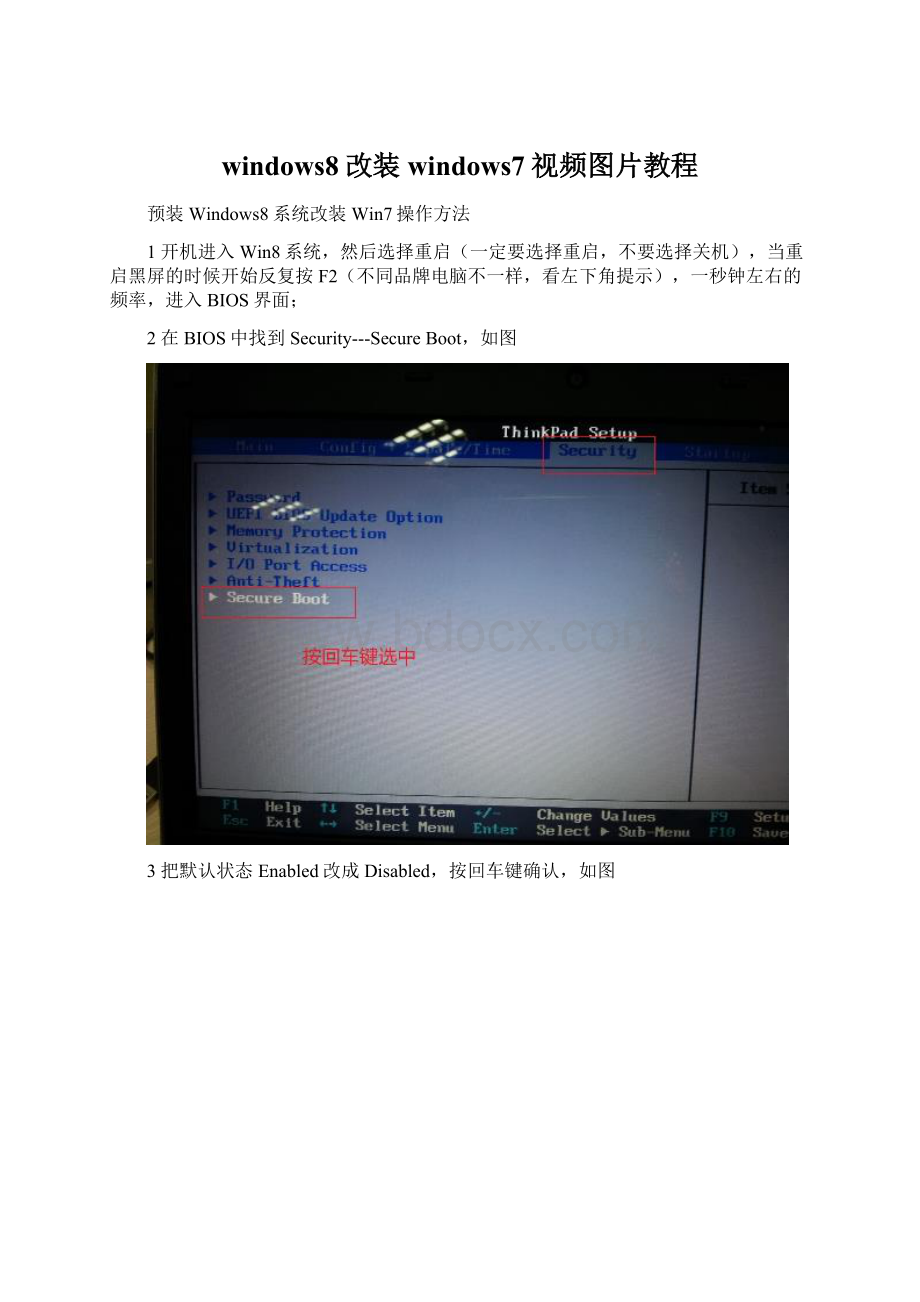
1开机进入Win8系统,然后选择重启(一定要选择重启,不要选择关机),当重启黑屏的时候开始反复按F2(不同品牌电脑不一样,看左下角提示),一秒钟左右的频率,进入BIOS界面;
2在BIOS中找到Security---SecureBoot,如图
3把默认状态Enabled改成Disabled,按回车键确认,如图
4改完之后按Esc键回退到主界面,选择Startup---UEFI/LegacyBoot,把默认状态UEFIOnly改成LegacyOnly
5如果要安装XP系统,回到主界面,选择Config---SerialATA(SATA),把默认的AHCI改成Compatibility,如果安装Win7,则忽略此步骤
6按F10,选择yes保存重启,edge系列按Fn+F10
7重启黑屏的时候反复按F2,进入BootMenu选择启动方式
8,如有Pressanykey提示,按任意键
9,进入到win7安装界面
注意:
以上这才是Win7原版(安装版)的操作界面,如果出现类似以下界面了,建议更换安装包(盘),推荐安装版介质
回归原版Win7安装界面:
10,全新安装系统使用自定义安装,不要升级安装
10,选择分区,因为预装Windows8的分区格式为GPT格式,所以需要全部删除重新建立分区(此图为虚拟机截图,所以分区较少,预装的win8会有更多分区)
11,使用“驱动器选项”里面的工具来分区,先删除,后新建
12,输入分区大小,强烈建议C盘大于60G,以60G为例,60G=60x1024m,所以输入61440,但是格式化之后会显示59.9G,如果有强迫症的话,可以输入61440+50也是61490,那么格式化之后正好是60G
13,选中C盘,点击下一步开始安装;
Win7会有100M的系统保留分区,安装完系统之后是隐藏的,不用管它。
14,驱动一定要安装官网驱动,不要在其他网站或者软件上下载,以免出现问题,